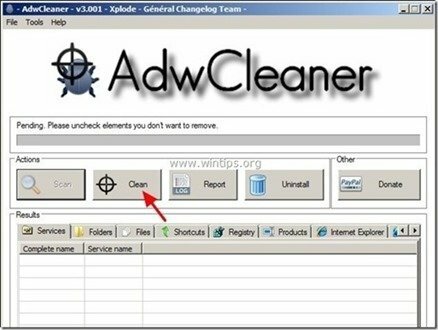"RechercherNouvel onglet" est un logiciel de publicité et de piratage de navigateur qui modifie la page d'accueil et les paramètres de recherche de votre navigateur afin de rediriger vos résultats de navigation vers des publicités de fournisseurs inconnus.
"RechercherNouvel onglet” peut être installé sur les navigateurs Internet courants (Internet Explorer, Chrome ou Firefox) et il est probablement installé sur le ordinateur en tant que logiciel intégré à d'autres programmes gratuits que l'utilisateur a téléchargés et installés à partir de sources Internet inconnues. Pour cette raison, vous devez toujours faire attention aux options d'installation de tout programme que vous souhaitez installer.
Retirer "RechercherNouvel onglet” paramètres du navigateur de votre ordinateur, suivez les instructions de suppression ci-dessous :
![searchnewtab_thumb[3] searchnewtab_thumb[3]](/f/e2cf1257f900112db2909e4937092afc.jpg)
Comment enlever SearchNewTab pirate de navigateur De votre ordinateur:
Étape 1. Désinstallez SearchNewTab de votre panneau de configuration.
1. Pour cela, rendez-vous sur :
- Windows 8/7/Vista: Démarrer > Panneau de configuration.
- Windows XP: Démarrer > Réglages > Panneau de commande

2. Double-cliquez pour ouvrir
- Ajouter ou supprimer des programmes si vous avez Windows XP
- Programmes et fonctionnalités si vous avez Windows 8, 7 ou Vista.

3. Dans la liste des programmes, recherchez et Supprimer / Désinstaller les programmes suivants :
- RechercherNouvel onglet
- Assistant de recherche WebSearch
- ViauddiXi
- Désinstallez également de votre ordinateur toute autre application inconnue ou indésirable.
![uninstall-searchnewtab_thumb[1] uninstall-searchnewtab_thumb[1]](/f/f1edaee41265b4c0677a63c040e1935a.jpg)
Étape 2: Nettoyez les entrées de registre restantes à l'aide de « AdwCleaner ».
1. Téléchargez et enregistrez "AdwCleaner” sur votre bureau.
![download-adwcleaner-home_thumb1_thum[1]_thumb download-adwcleaner-home_thumb1_thum[1]_thumb](/f/615d8319617524615a7b16446a3a7be0.jpg)
2. Fermez tous les programmes ouverts et Double-clic ouvrir « AdwCleaner » depuis votre bureau.
3. Presse "Analyse”.
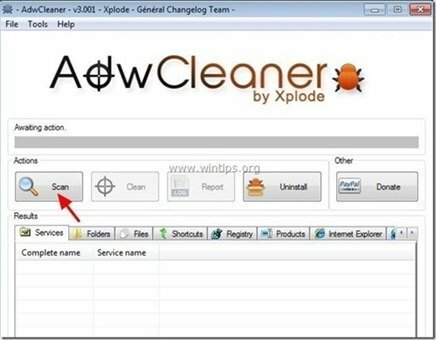
4. Une fois le scan terminé, appuyez sur "Nettoyer” pour supprimer toutes les entrées malveillantes indésirables.
4. Presse "d'accord" à "AdwCleaner – Informations” et appuyez sur "d'accord" encore pour redémarrer votre ordinateur.

5. Lorsque votre ordinateur redémarre, Fermer "Informations sur AdwCleaner (readme) et passez à l'étape suivante.
Étape 3. Supprimer "Logiciel publicitaire SearchNewTab paramètres de votre navigateur Internet.
Internet Explorer, Google Chrome, Mozilla Firefox
Internet Explorer
Comment enlever "Logiciel publicitaire SearchNewTab paramètres d'Internet Explorer.
1. Depuis le menu principal d'Internet Explorer, cliquez sur: "Outils "  et choisissez "options Internet".
et choisissez "options Internet".
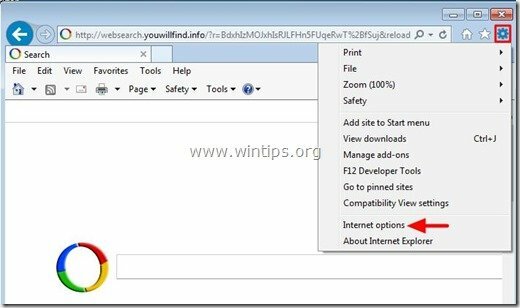
2. À "Généralonglet ", effacer toute page d'accueil indésirable (par ex. http://websearch.youwillfind.info/) du "Page d'accueil" boîte & taper votre page d'accueil préférée (par ex. www.google.com)
![changer-internet-explorer-homepage_th[2]_thumb changer-internet-explorer-homepage_th[2]_thumb](/f/8ed28a39db5e0afabe60bb1059794e90.jpg)
3. À "Chercher« rubrique appuyez sur »Réglages”. *
Remarquer*: Si vous souhaitez modifier les paramètres de recherche dans Internet Explorer dans la fenêtre principale d'Internet Explorer, appuyez simplement sur la touche "Équipementicône "  (en haut à droite) et choisissez "Gérer les modules complémentaires” .
(en haut à droite) et choisissez "Gérer les modules complémentaires” .
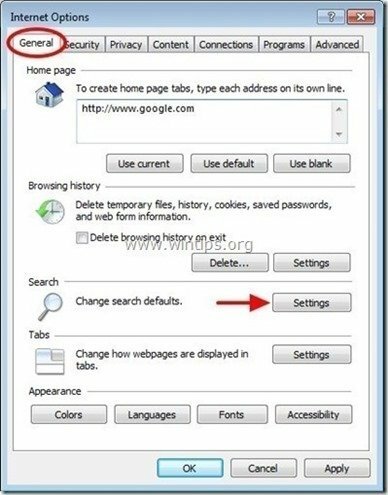
4. Au "Fournisseurs de recherche" options, choisissez et "Définir par défaut" un moteur de recherche différent (par exemple "Google") que tout autre moteur de recherche indésirable (par exemple "Recherche Internet”).
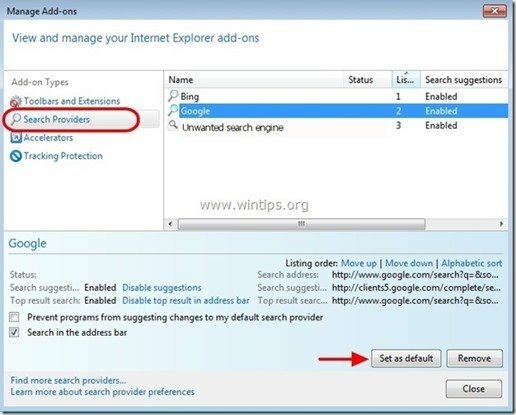
5. Ensuite, choisissez le moteur de recherche indésirable (par exemple "Recherche Internet") & Cliquez sur Supprimer.
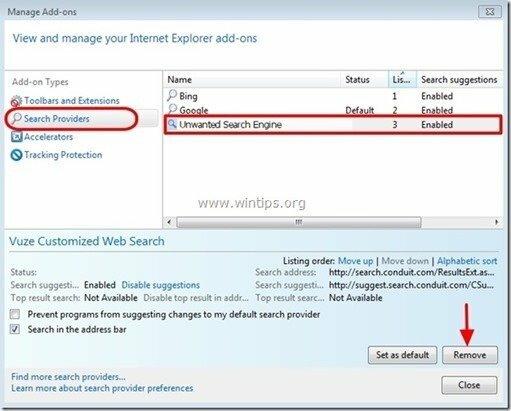
6. Choisissez "Barres d'outils et extensions" sur le volet de gauche.
6a. Sélectionner et Désactiver (une par une) toutes les extensions indésirables :
- “RechercheNouvel onglet”
- “Assistant de recherche Web”
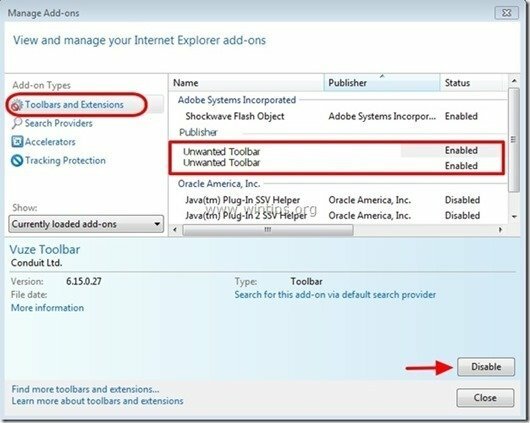
7. Fermez toutes les fenêtres d'Internet Explorer et redémarrez Internet Explorer.
8. Procéder à Étape 4.
Google Chrome
Comment enlever "RechercheNouvel onglet "recherche paramètres de Google Chrome.
1. Ouvrez Google Chrome et accédez au menu Chrome  et choisissez "Réglages".
et choisissez "Réglages".
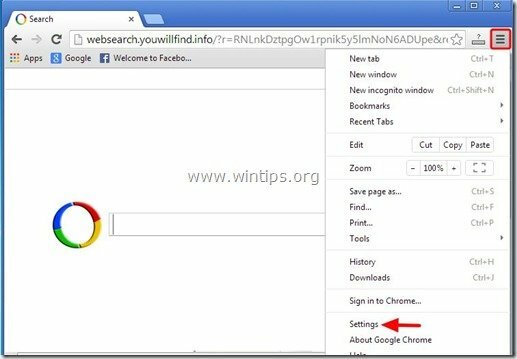
2. Au "Commencezrubrique ", choisissez "Définir les pages“.
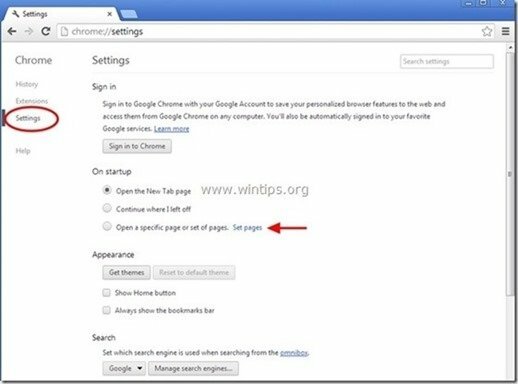
3.Supprimer toute page Web indésirable (par exemple "http://websearch.youwillfind.info/") à partir des pages de démarrage en appuyant sur le "X" symbole à droite.
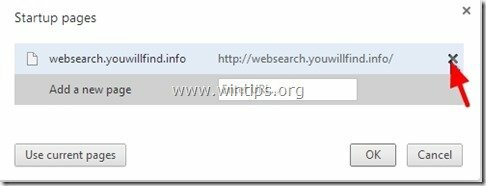
4.Définissez votre page de démarrage préférée (par exemple. http://www.google.com) et appuyez sur "d'accord".

5. En dessous de "Apparence", cochez pour activer le "Afficher le bouton Accueil" et choisissez "Changer”.
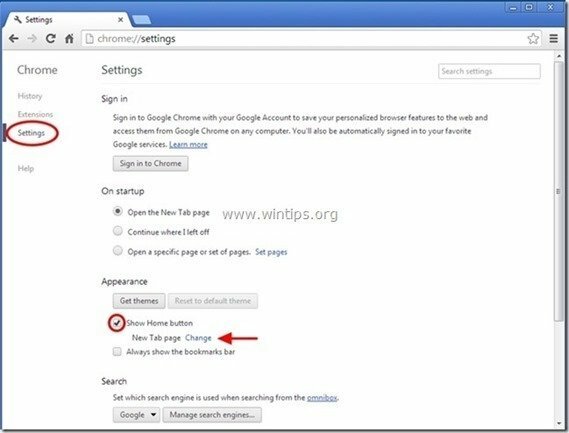
6.Supprimer toute page Web indésirable (par exemple "http://websearch.youwillfind.info/") à partir de "Ouvrir cette page" boîte.
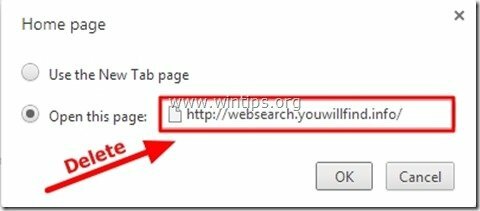
7.Taper (si tu veux) votre page Web préférée pour ouvrir lorsque vous appuyez sur votre "Page d'accueilbouton " (par ex. www.google.com) ou laissez ce champ vide et appuyez sur "d'accord”.
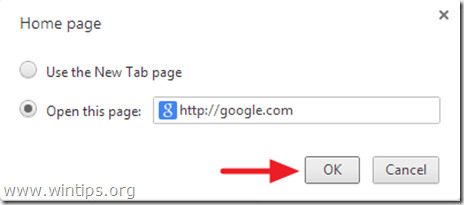
8. Aller à "Chercher" section et choisissez "gérer les moteurs de recherche".
![remove-conduit-search-chrome_thumb2_[1]_thumb remove-conduit-search-chrome_thumb2_[1]_thumb](/f/812680003e60a8e6ecf4a344501128d2.jpg)
9.Choisissez votre moteur de recherche par défaut préféré (par exemple, recherche Google) et appuyez sur "Faire défaut".
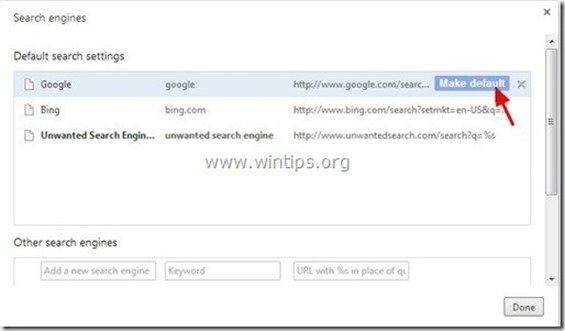
10 Ensuite, choisissez le moteur de recherche indésirable (par exemple "Recherche Internet") et l'enlever en appuyant sur le "X" symbole à droite.
Choisir "Fait" fermer "Moteurs de recherche" la fenêtre.
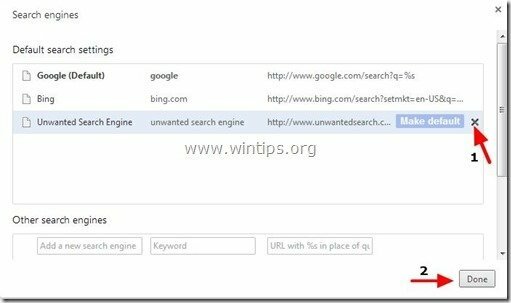
11. Choisir "Rallonges" sur la gauche.
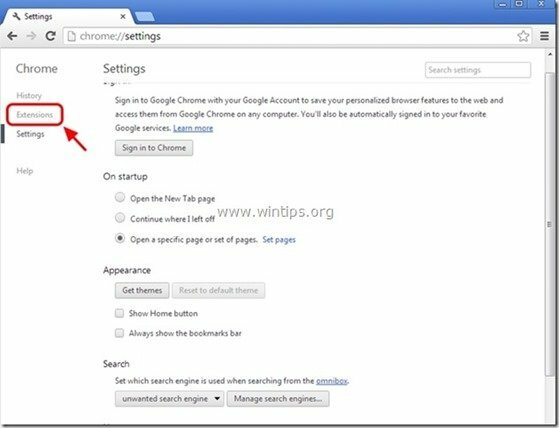
12. Supprimer l'extension indésirable « RechercheNouvel onglet » d'ici en appuyant sur la touche "icône de recyclage" À droite.
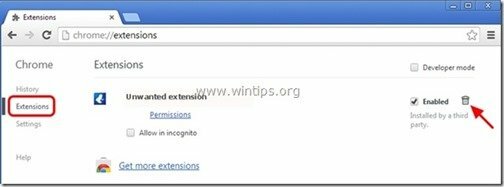
13. Fermez toutes les fenêtres ouvertes et redémarrage Google Chrome.
14. Procéder à Étape 4.
Mozilla Firefox
Comment enlever Paramètres de recherche SearchNewTab de Mozilla Firefox.
1. Cliquer sur "Firefox" bouton de menu en haut à gauche de la fenêtre de Firefox et allez dans "Options”.
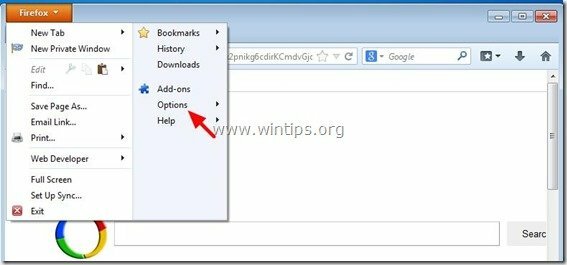
2. Dans "Généralonglet ", effacer toute page d'accueil indésirable (par exemple "http://websearch.youwillfind.info/") du "Page d'accueil” et saisissez votre page d'accueil préférée (par ex. http://www.google.com).
Presse "d'accord" Une fois terminé.
![firefox-general-options-homepage_thu[1]_thumb firefox-general-options-homepage_thu[1]_thumb](/f/d26ddd8c6c12a0dcf596d166a2cfc51e.jpg)
3. Dans le menu Firefox, allez dans "Outils” > “Gérer les modules complémentaires”.
![firefox-menu-Add-ons_thumb2_thumb_th[2]_thumb firefox-menu-Add-ons_thumb2_thumb_th[2]_thumb](/f/94f910e8683755736b49fd983167edc7.jpg)
4. Choisir « Prolongations » sur la gauche, puis supprimez les indésirables "RechercherNouvel onglet" poste, en appuyant sur la touche "Supprimer" bouton.
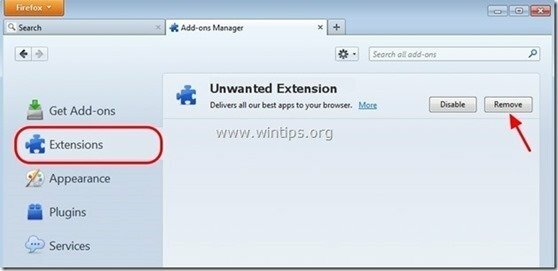
6.Fermez tout Firefox Windows et redémarrez Firefox.
7. Passez à la L'étape suivante.
Étape 4. Nettoyer votre ordinateur de rester menaces malveillantes.
Télécharger et installer l'un des programmes anti-malware GRATUITS les plus fiables aujourd'hui pour nettoyer votre ordinateur des menaces malveillantes restantes. Si vous souhaitez rester constamment protégé contre les menaces de malware, existantes et futures, nous vous recommandons d'installer Malwarebytes Anti-Malware PRO :
Protection Malwarebytes™
Supprime les logiciels espions, publicitaires et malveillants.
Commencez votre téléchargement gratuit maintenant !
1. Courir "Malwarebytes Anti-Malware" et autorisez le programme à se mettre à jour vers sa dernière version et sa base de données malveillante si nécessaire.
2. Lorsque la fenêtre principale "Malwarebytes Anti-Malware" apparaît sur votre écran, choisissez le "Effectuer une analyse rapide" puis appuyez sur "Analyse" et laissez le programme analyser votre système à la recherche de menaces.
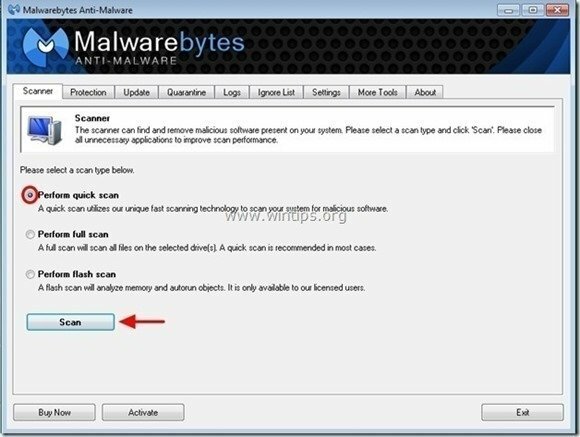
3. Une fois la numérisation terminée, appuyez sur "D'ACCORD" pour fermer le message d'information puis presse la "Montrer les résultats" bouton pour voir et supprimer les menaces malveillantes trouvées.
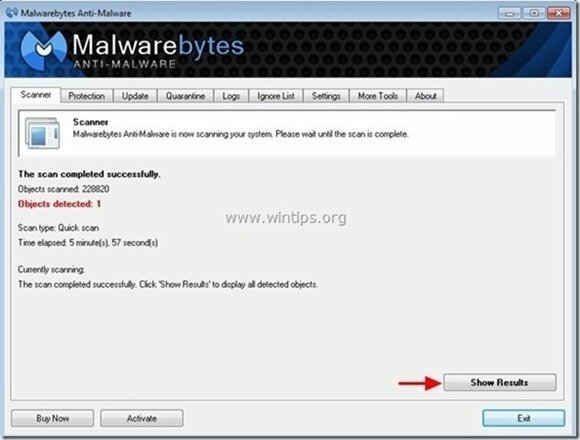
4. Dans la fenêtre "Afficher les résultats" Chèque - en utilisant le bouton gauche de votre souris- tous les objets infectés puis choisissez le "Enlever la sélection" et laissez le programme supprimer les menaces sélectionnées.
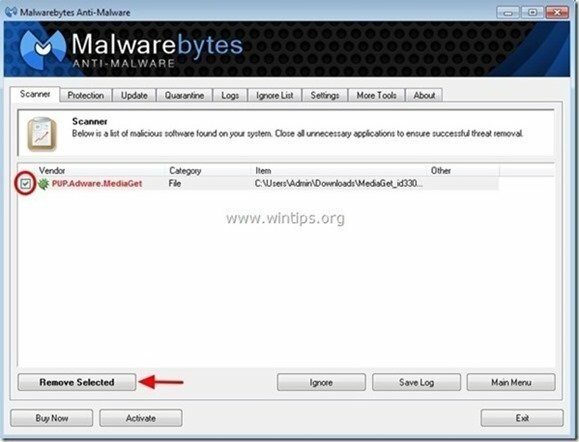
5. Lorsque le processus de suppression des objets infectés est terminé, " Redémarrez votre système pour supprimer correctement toutes les menaces actives "
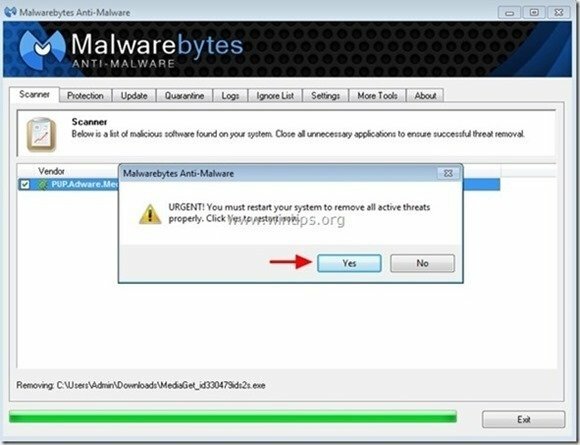
6. Continuer vers le L'étape suivante.
Conseils: Pour vous assurer que votre ordinateur est propre et sûr, effectuer une analyse complète de Malwarebytes' Anti-Malware dans Windows "Mode sans échec".*
*Pour entrer en mode sans échec de Windows, appuyez sur la touche "F8” au démarrage de votre ordinateur, avant l'apparition du logo Windows. Quand le "Menu des options avancées de Windows” apparaît sur votre écran, utilisez les touches fléchées de votre clavier pour vous déplacer vers le Mode sans échec option, puis appuyez sur "ENTRER“.
Étape 5. Nettoyez les fichiers et les entrées indésirables.
Utiliser "CCleaner» programme et passez à nettoyer votre système de temporaire fichiers Internet et entrées de registre invalides.*
*Si vous ne savez pas comment installer et utiliser "CCleaner", lisez ces instructions.